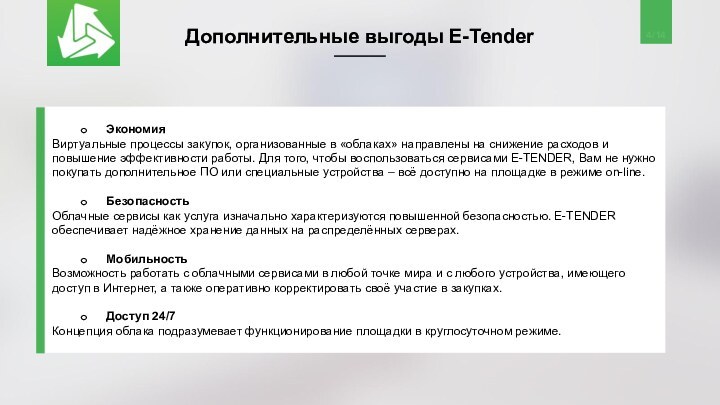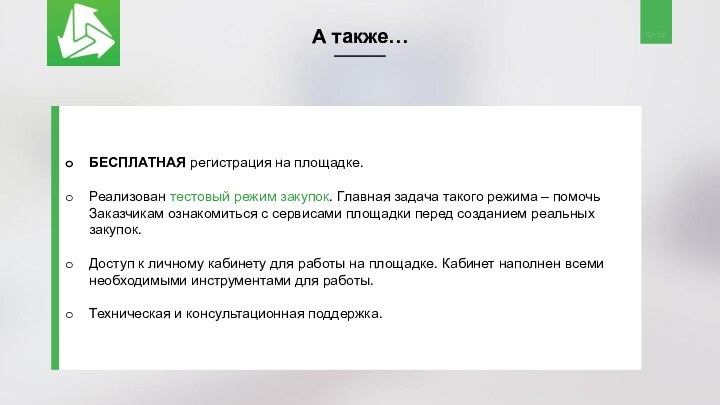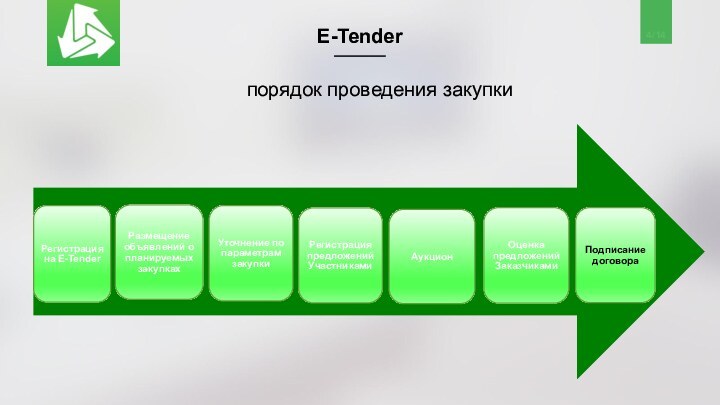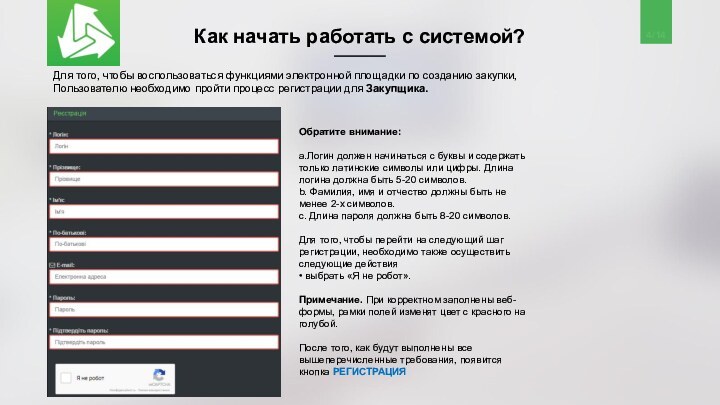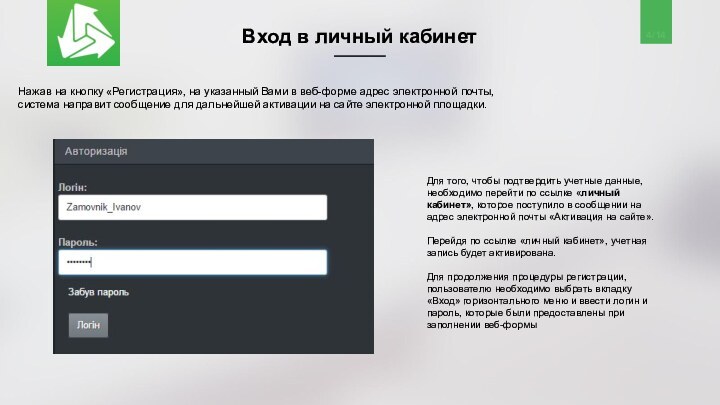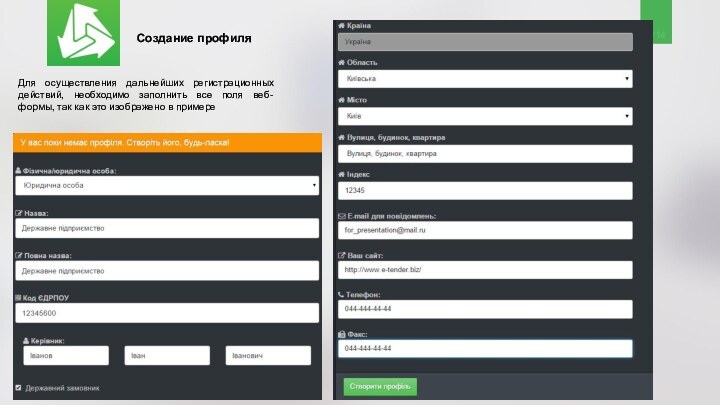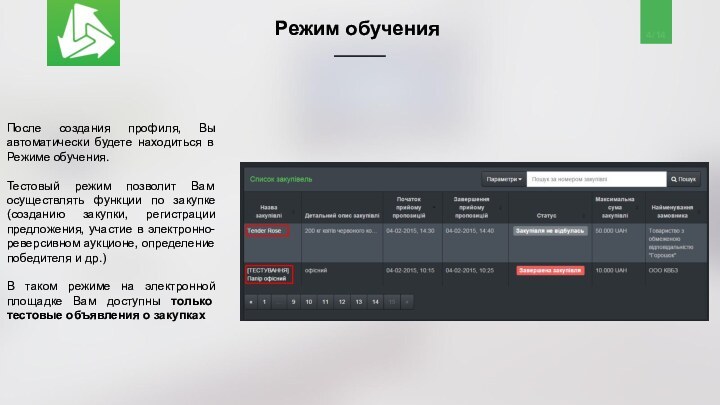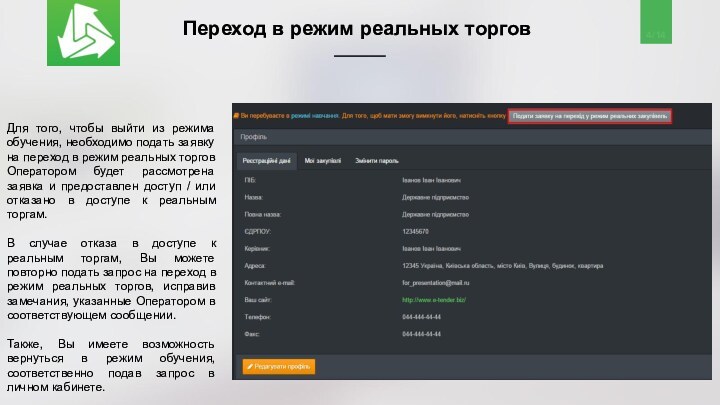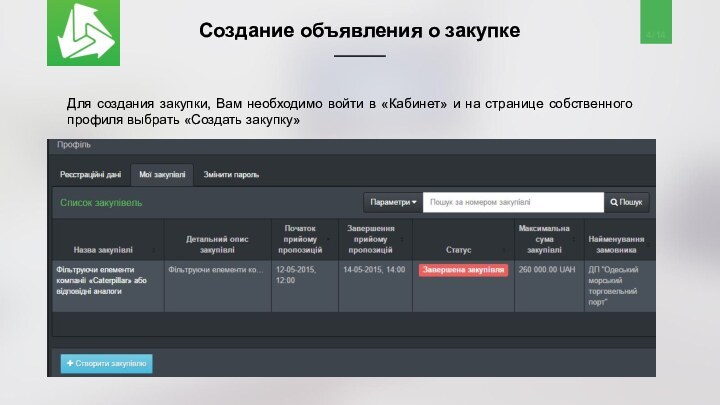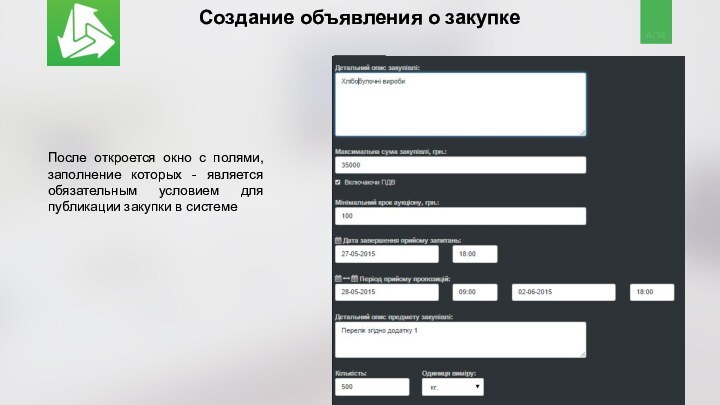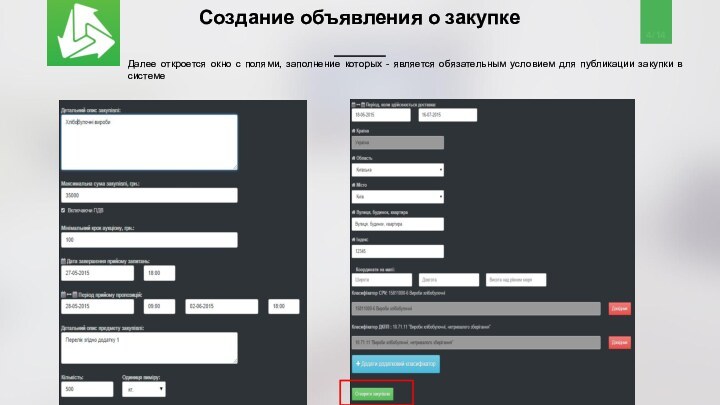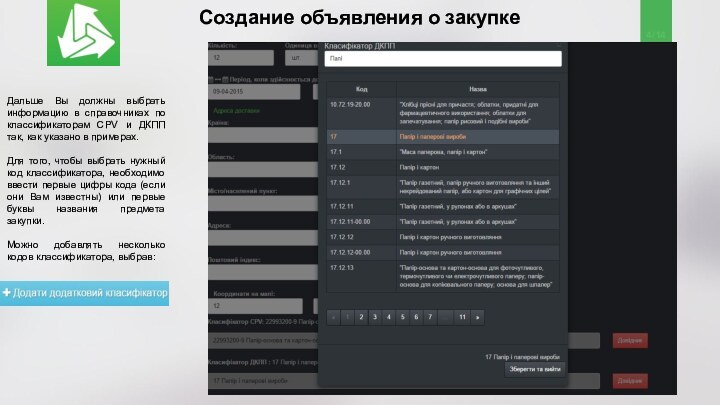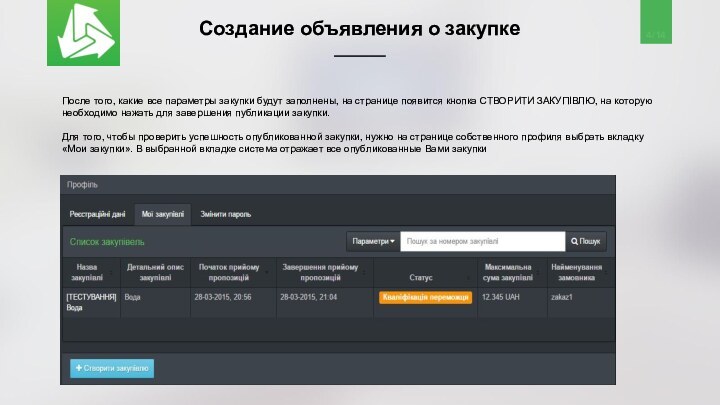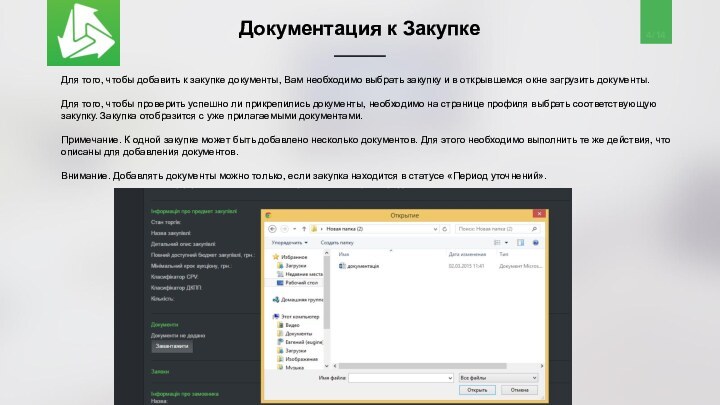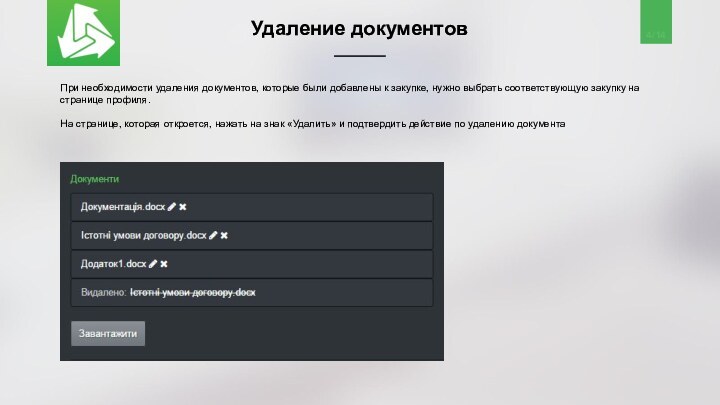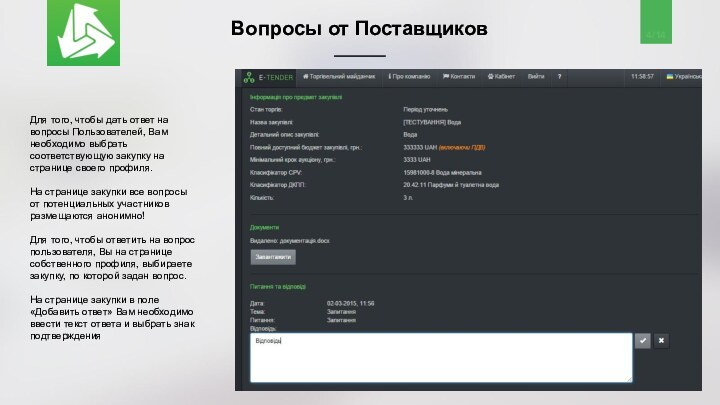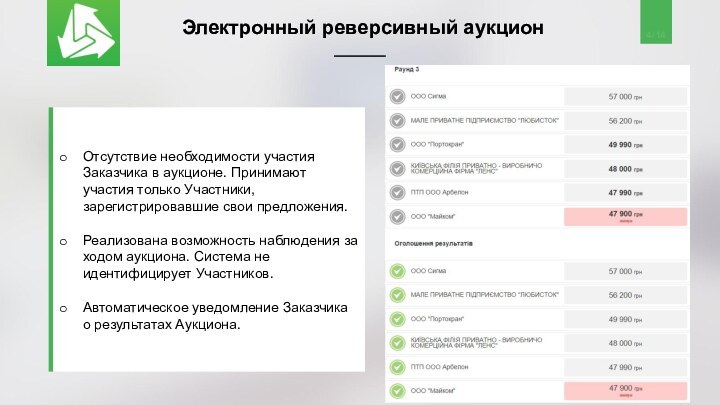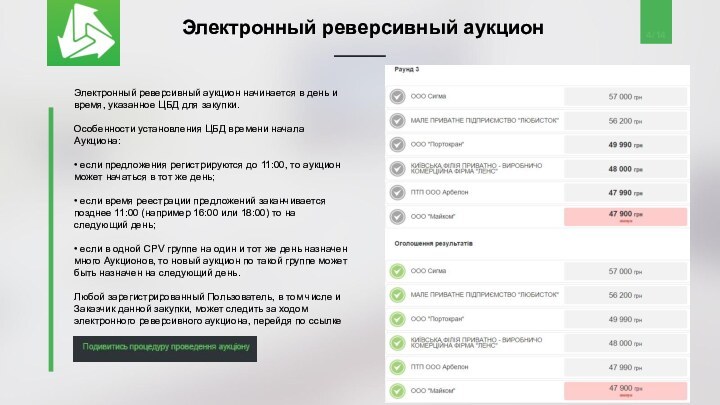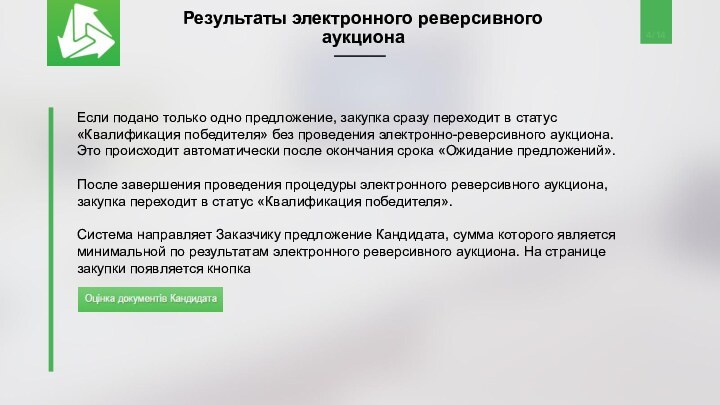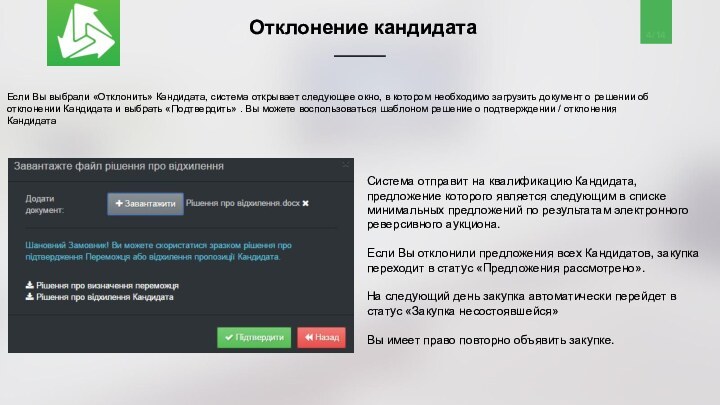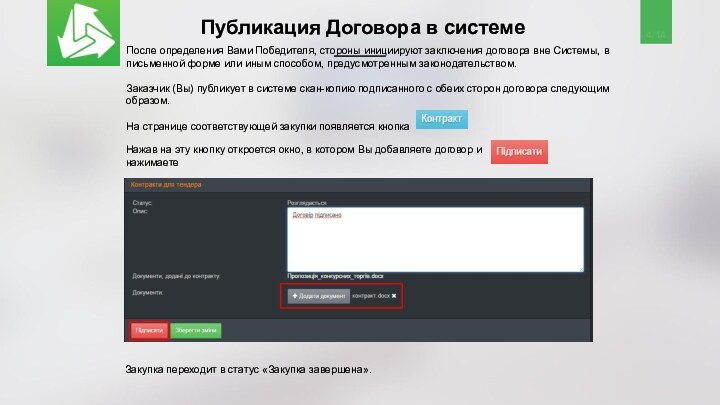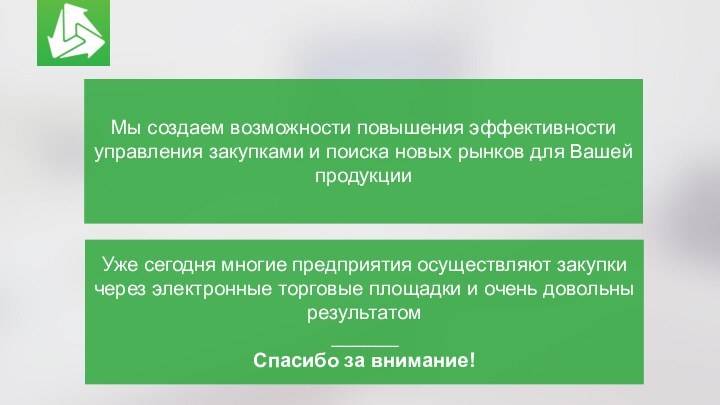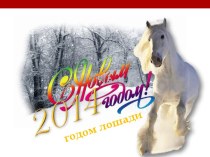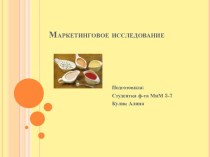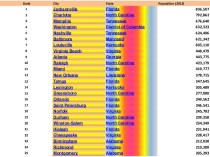Слайд 2
Реформа государственных закупок в Украине
Основной целью реформы является
построение современной, эффективной и прозрачной системы государственных закупок в
Украине, путем создания механизма, который в первую очередь, будет создавать конкуренцию и препятствовать коррупции
Таким механизмом стал Пилотный проект «допороговых» электронных закупок, который представляет собой программный комплекс (Систему), разработанный для проведения пилотного проекта и предназначен для автоматизации отбора поставщиков товаров/работ/услуг, определенных Заказчиком путем проведения электронного реверсивного аукциона.
Система состоит из:
базы данных;
модуля электронного реверсивного аукциона;
электронных площадок, через которые осуществляется доступ к Cистеме.
E-Tender
Электронная торговая площадка E-Tender является неотъемлимой частью данной Системы;
Программные и технические комплексы E-Tender полностью отвечают требованиям к Пилотному проекту.
Слайд 3
Концепция взаимодействия компонентов системы ProZorro
Слайд 4
E-Tender обеспечивает
позитивный результат сразу после первой закупки
Слайд 5
Сегодня система это
до 50 входящих звонков на
1 оператора в день!
к апрелю 2015 – более
260 состоявшихся закупок
рост активности со момента запуска в 10 раз!
факт! при сохранении количества закупок и улучшении качества закупок в Минобороны сэкономили в этом году больше 15 000 000 гривен только на ткани
Слайд 7
Преимущества работы
E-TENDER – современный центр электронных торгов, который
позволяет принимать участие в тендерах по государственным закупкам в
режиме реального времени.
Слайд 8
Дополнительные выгоды E-Tender
Слайд 10
E-Tender
порядок проведения закупки
Слайд 11
Как начать работать с системой?
Для того, чтобы воспользоваться
функциями электронной площадки по созданию закупки, Пользователю необходимо пройти
процесс регистрации для Закупщика.
Обратите внимание:
a.Логин должен начинаться с буквы и содержать только латинские символы или цифры. Длина логина должна быть 5-20 символов.
b. Фамилия, имя и отчество должны быть не менее 2-х символов.
c. Длина пароля должна быть 8-20 символов.
Для того, чтобы перейти на следующий шаг регистрации, необходимо также осуществить следующие действия
• выбрать «Я не робот».
Примечание. При корректном заполнены веб-формы, рамки полей изменят цвет с красного на голубой.
После того, как будут выполнены все вышеперечисленные требования, появится кнопка РЕГИСТРАЦИЯ
Слайд 12
Вход в личный кабинет
Нажав на кнопку «Регистрация», на
указанный Вами в веб-форме адрес электронной почты, система направит
сообщение для дальнейшей активации на сайте электронной площадки.
Для того, чтобы подтвердить учетные данные, необходимо перейти по ссылке «личный кабинет», которое поступило в сообщении на адрес электронной почты «Активация на сайте».
Перейдя по ссылке «личный кабинет», учетная запись будет активирована.
Для продолжения процедуры регистрации, пользователю необходимо выбрать вкладку «Вход» горизонтального меню и ввести логин и пароль, которые были предоставлены при заполнении веб-формы
Слайд 13
Создание профиля
Для осуществления дальнейших регистрационных действий, необходимо заполнить
все поля веб-формы, так как это изображено в примере
Слайд 14
Важно при регистрации Закупщика!
Для регистрации в качестве Закупщика,
Вы должны выбрать статус «Юридическое лицо» и отметить «Государственный
заказчик»
• «Название» и «Полное название» должны быть не менее 5-ти символов;
• ЕГРПОУ должен содержать только цифры. Длина 8 цифр;
• Индекс должен содержать только цифры. Индекс должен содержать 5 цифр.
После того, как все поля веб-формы будут корректно заполнены, рамки полей изменят цвет с красного на голубой и появится кнопка, на которую необходимо нажать.
Слайд 15
Модерация
После заполнения данными Вашего профиля, Вы направляет его
на модерацию. Оператор проверяет Ваш профиль и подтверждает или
отклоняет данные.
Если Оператор отклонил данные при модерации, Вы имеете право изменить профиль и отправить его на модерацию повторно.
Если Оператор подтвердил данные профиля, Ваша регистрация считается завершенной.
В профиле личного кабинета отражены закладки, в которых содержится информация: Ваши регистрационные данные, закупки, экранная веб-форма для смены пароля.
Слайд 16
Режим обучения
После создания профиля, Вы автоматически будете находиться
в Режиме обучения.
Тестовый режим позволит Вам осуществлять функции по
закупке (созданию закупки, регистрации предложения, участие в электронно-реверсивном аукционе, определение победителя и др.)
В таком режиме на электронной площадке Вам доступны только тестовые объявления о закупках
Слайд 17
Переход в режим реальных торгов
Для того, чтобы выйти
из режима обучения, необходимо подать заявку на переход в
режим реальных торгов Оператором будет рассмотрена заявка и предоставлен доступ / или отказано в доступе к реальным торгам.
В случае отказа в доступе к реальным торгам, Вы можете повторно подать запрос на переход в режим реальных торгов, исправив замечания, указанные Оператором в соответствующем сообщении.
Также, Вы имеете возможность вернуться в режим обучения, соответственно подав запрос в личном кабинете.
Слайд 18
Создание объявления о закупке
Для создания закупки, Вам необходимо
войти в «Кабинет» и на странице собственного профиля выбрать
«Создать закупку»
Слайд 19
Создание объявления о закупке
После откроется окно с полями,
заполнение которых - является обязательным условием для публикации закупки
в системе
Слайд 20
Создание объявления о закупке
Далее откроется окно с полями,
заполнение которых - является обязательным условием для публикации закупки
в системе
Слайд 21
Создание объявления о закупке: дата и время
После заполнения
всех полей, Вы должны указать дату и время следующих
параметров закупки :
• завершение приема вопросов/уточнений;
• период приема предложений;
• период, когда осуществляется доставка
Слайд 22
Создание объявления о закупке
Дальше Вы должны выбрать информацию
в справочниках по классификаторам CPV и ДКПП так, как
указано в примерах.
Для того, чтобы выбрать нужный код классификатора, необходимо ввести первые цифры кода (если они Вам известны) или первые буквы названия предмета закупки.
Можно добавлять несколько кодов классификатора, выбрав:
Слайд 23
Создание объявления о закупке
После того, какие все параметры
закупки будут заполнены, на странице появится кнопка СТВОРИТИ ЗАКУПІВЛЮ,
на которую необходимо нажать для завершения публикации закупки.
Для того, чтобы проверить успешность опубликованной закупки, нужно на странице собственного профиля выбрать вкладку
«Мои закупки». В выбранной вкладке система отражает все опубликованные Вами закупки
Слайд 24
Внесение изменений в Закупку
Для того, чтобы внести изменения
в опубликованную закупку, нужно выполнить следующие действия:
На странице Вашего
профиля, выбрать закупку, которую необходимо изменить.
В открывшемся окне нажать РЕДАГУВАТИ ЗАКУПІВЛЮ
Внести необходимые изменения и нажать ЗБЕРЕГТИ ЗМІНИ
Для того, чтобы проверить успешность внесенных изменений в закупке, необходимо на странице Вашего профиля выбрать соответствующую закупку. Она отобразится с уже внесенными изменениями.
Внимание! Вы можете внести изменения, если закупка находится в статусе «Период уточнений».
Слайд 25
Отмена Закупки
Для отмены необходимо выбрать соответствующую закупку на
странице Вашего профиля и нажать
Внимание! Вы можете отменить закупку,
находящуюся в ЛЮБОМ статусе.
Слайд 26
Документация к Закупке
Для того, чтобы добавить к закупке
документы, Вам необходимо выбрать закупку и в открывшемся окне
загрузить документы.
Для того, чтобы проверить успешно ли прикрепились документы, необходимо на странице профиля выбрать соответствующую закупку. Закупка отобразится с уже прилагаемыми документами.
Примечание. К одной закупке может быть добавлено несколько документов. Для этого необходимо выполнить те же действия, что описаны для добавления документов.
Внимание. Добавлять документы можно только, если закупка находится в статусе «Период уточнений».
Слайд 27
Редактирование документов
Если Вам необходимо заменить новой редакции ранее
приложены документы, для этого нужно выбрать соответствующую закупку и
нажать знак РЕДАГУВАТИ
Затем, необходимо нажать кнопку «ВЫБРАТЬ ФАЙЛ» и загрузить необходимый файл
Слайд 28
Удаление документов
При необходимости удаления документов, которые были добавлены
к закупке, нужно выбрать соответствующую закупку на странице профиля.
На
странице, которая откроется, нажать на знак «Удалить» и подтвердить действие по удалению документа
Слайд 29
Вопросы от Поставщиков
Для того, чтобы дать ответ на
вопросы Пользователей, Вам необходимо выбрать соответствующую закупку на странице
своего профиля.
На странице закупки все вопросы от потенциальных участников размещаются анонимно!
Для того, чтобы ответить на вопрос пользователя, Вы на странице собственного профиля, выбираете закупку, по которой задан вопрос.
На странице закупки в поле «Добавить ответ» Вам необходимо ввести текст ответа и выбрать знак подтверждения
Слайд 30
Электронный реверсивный аукцион
Слайд 31
Электронный реверсивный аукцион
Электронный реверсивный аукцион начинается в день
и время, указанное ЦБД для закупки.
Особенности установления ЦБД времени
начала Аукциона:
• если предложения регистрируются до 11:00, то аукцион может начаться в тот же день;
• если время реестрации предложений заканчивается позднее 11:00 (например 16:00 или 18:00) то на следующий день;
• если в одной CPV группе на один и тот же день назначен много Аукционов, то новый аукцион по такой группе может быть назначен на следующий день.
Любой зарегистрированный Пользователь, в том числе и Заказчик данной закупки, может следить за ходом электронного реверсивного аукциона, перейдя по ссылке
Слайд 32
Результаты электронного реверсивного аукциона
Если подано только одно предложение,
закупка сразу переходит в статус «Квалификация победителя» без проведения
электронно-реверсивного аукциона. Это происходит автоматически после окончания срока «Ожидание предложений».
После завершения проведения процедуры электронного реверсивного аукциона, закупка переходит в статус «Квалификация победителя».
Система направляет Заказчику предложение Кандидата, сумма которого является минимальной по результатам электронного реверсивного аукциона. На странице закупки появляется кнопка
Слайд 33
Завершение электронного реверсивного аукциона
Нажав на эту кнопку, открывается
окно с информацией о предложении Кандидата, в котором необходимо
выбрать действие в отношении подтверждения или отклонения Кандидата, в зависимости от принятого Вами решения
Слайд 34
Отклонение кандидата
Если Вы выбрали «Отклонить» Кандидата, система открывает
следующее окно, в котором необходимо загрузить документ о решении
об отклонении Кандидата и выбрать «Подтвердить» . Вы можете воспользоваться шаблоном решение о подтверждении / отклонения Кандидата
Система отправит на квалификацию Кандидата, предложение которого является следующим в списке минимальных предложений по результатам электронного реверсивного аукциона.
Если Вы отклонили предложения всех Кандидатов, закупка переходит в статус «Предложения рассмотрено».
На следующий день закупка автоматически перейдет в статус «Закупка несостоявшейся»
Вы имеет право повторно объявить закупке.
Слайд 35
Публикация Договора в системе
После определения Вами Победителя, стороны
инициируют заключения договора вне Системы, в письменной форме или
иным способом, предусмотренным законодательством.
Заказчик (Вы) публикует в системе скан-копию подписанного с обеих сторон договора следующим образом.
На странице соответствующей закупки появляется кнопка
Нажав на эту кнопку откроется окно, в котором Вы добавляете договор и нажимаете
Закупка переходит в статус «Закупка завершена».
Слайд 36
Аннулирование победителя
Вы можете аннулировать Победителя, но только до
момента публикации скан-копии подписанного договора в системе. Для аннулирования
Победителя выбираете кнопку
После нажатия указанной кнопки, открывается окно, в котором необходимо загрузить документ с решением об аннулировании Победителя и ввести при необходимости комментарий в поле ввода текста.
После аннулирования Победителя, если еще остались не рассмотренные предложения, Вы оцениваете предложение Кандидата, цена которого является следующей по минимальной цене по результатам электронного реверсивного аукциона.
Слайд 37
Мы создаем возможности повышения эффективности управления закупками и
поиска новых рынков для Вашей продукции
Уже сегодня многие
предприятия осуществляют закупки через электронные торговые площадки и очень довольны результатом
______
Спасибо за внимание!